Cum să joci Roblox pe Chromebook
Ce să știi
- Unii oameni pot obține Roblox pe Chromebook din Google Play Store.
- Dacă nu poți obține Roblox pe Chromebook, este posibil să îl puteți reda pe un computer la distanță.
- Dacă aveți Linux instalat (sau doriți să instalați Linux) pe Chromebook, puteți obține Roblox pentru Linux.
Roblox este o platformă foarte populară care acceptă majoritatea sistemelor de operare și dispozitivelor, inclusiv Windows, macOS, Android, iOS și chiar Xbox One. Din păcate, nu există nicio versiune a Roblox creat pentru sistemul de operare Chrome. Dar, există câteva soluții care vă pot permite să jucați Roblox pe un Chromebook.
Instalarea Roblox de pe Google Play
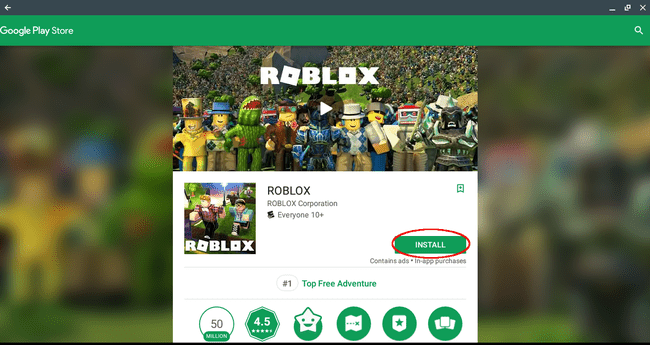
A fost o vreme când singurul sistem de operare care putea rula aplicații din Magazinul Google Play era Android, dar lucrurile s-au schimbat, iar proprietarii anumitor modele de Chromebook pot acum să culeagă beneficiile. Acesta este cel mai simplu și mai fiabil mod de a juca Roblox pe Chromebook, dacă ești unul dintre norocoșii care pot.
Pentru a afla dacă modelul dvs. particular acceptă sau nu aplicațiile Google Play, urmați pașii următori.
- Faceți clic pe dvs poza utilizatorului, situat de obicei în colțul din dreapta jos al ecranului.
- Când apare fereastra pop-out, faceți clic pe Pictograma Setări reprezentat printr-un angrenaj.
- Ar trebui să fie afișată acum interfața Setări a sistemului de operare Chrome. Derulați în jos și căutați o secțiune etichetată Magazin Google Play. Dacă nu puteți găsi această secțiune, înseamnă probabil că modelul dvs. de Chromebook nu acceptă aplicațiile Magazin Google Play și trebuie să încercați una dintre metodele alternative găsite mai târziu în acest articol.
- Dacă localizați această secțiune și nu este deja activată, activați-o selectând APRINDE butonul și sunteți de acord cu Termenii și condițiile Google Play.
Acum că ați activat Google Play pe Chromebook, este timpul să instalați Roblox.
- Deschide-ți Crom browser.
- Navigați la Roblox pagina din Magazinul Google Play.
- Faceți clic pe INSTALARE buton.
- Va fi afișată acum o bară de progres, care detaliază starea procesului de descărcare a fișierului. Odată terminat, Roblox se instalează automat.
- După finalizarea instalării, selectați DESCHIS buton.
- Roblox acum lansează și vă solicită fie să vă conectați, fie să vă creați un cont. Să se joace Roblox în orice moment, faceți clic pe butonul Lansatorul butonul din colțul din stânga jos al ecranului și alege pictograma jocului.
Alte modalități de a încerca să jucați Roblox pe Chromebook
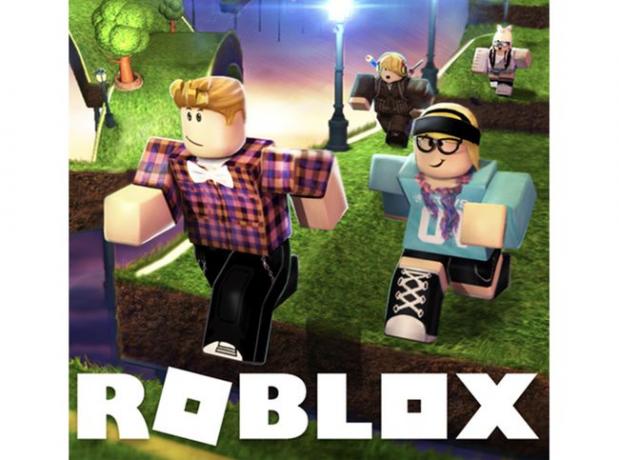
Fotografie de pe Amazon
Dacă modelul dvs. de Chromebook nu poate rula aplicații din Magazinul Google Play, atunci trebuie să apelați la câteva soluții nu atât de ideale pentru a juca Roblox. Din păcate, niciuna dintre aceste alternative nu este ușor de configurat. Trebuie remarcat faptul că performanța inferioară a jocului va fi aproape sigur o problemă atunci când utilizați aceste metode, dar dacă puteți atinge un nivel tolerabil de joc, atunci s-ar putea să merite timpul dvs.
Jucând Roblox pe un computer de la distanță
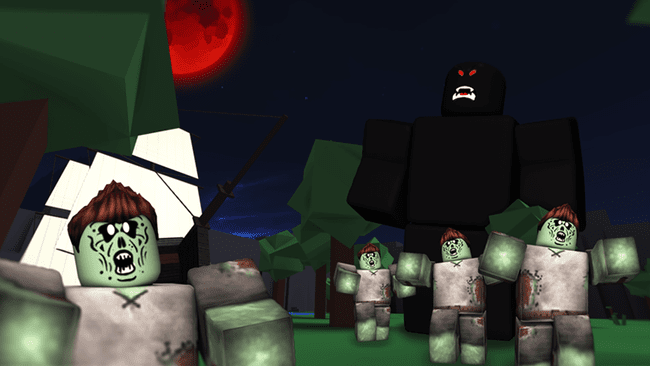
Această metodă alternativă de a juca Roblox pe Chromebook funcționează numai dacă tu sau un prieten aveți un Mac sau PC cu jocul instalat, iar în ultimul scenariu vă permite să accesați computerul lor de la distanță. Utilizând aplicația Chrome Remote Desktop, vă puteți conecta la un alt computer care rulează Roblox și îl puteți reda pe Chromebook în cadrul acelei sesiuni de la distanță.
- Pentru a începe, asigurați-vă că computerul la care intenționați să vă conectați are atât browser web Chrome și Roblox deja instalat.
- Pe Chromebook, navigați la pagina Desktop la distanță Chrome din Magazinul web Chrome.
- Faceți clic pe ADĂUGAȚI LA CROM buton.
- Când vi se solicită, selectați Adăugați aplicația.
- După o scurtă întârziere, instalarea Chrome Remote Desktop se finalizează și un mesaj de confirmare apare în colțul din dreapta jos al ecranului.
- Repetați pașii 2-4 pe Mac sau PC care conține Roblox, asigurându-vă că Desktop la distanță Chrome este instalat și acolo.
- Lansați aplicația Chrome Remote Desktop atât pe Chromebook, cât și pe computerul de la distanță, urmând instrucțiunile de pe ecran pentru fiecare dintre ele pentru a stabili conexiunea de la sistemul de operare Chrome la computerul Mac sau Windows. Dacă accesați computerul unui prieten ca o singură dată pentru a juca Roblox, atunci ar trebui să alegeți amândoi Asistență de la distantă opțiunea la prima lansare a aplicației. Cu toate acestea, dacă intenționați să accesați des acest computer pentru a juca Roblox, urmați Calculatoarele mele cale—permiterea conexiunilor de la distanță pe dispozitivul Roblox. Urmând această rută, Mac-ul sau PC-ul trebuie să instaleze Chrome Remote Desktop Host și vă permite să stabiliți conexiuni de încredere între acesta și Chromebookul dvs.
- După ce ați stabilit o sesiune la distanță de pe Chromebook pe Mac sau PC, pur și simplu deschideți aplicația Roblox și începeți să jucați. În timp ce Desktopul la distanță Chrome vă poate oferi control deplin asupra altui computer, acesta nu a fost conceput pentru jocurile care necesită mult resurse. Din acest motiv, ar trebui să fiți pregătit pentru posibile întârzieri, conexiuni întrerupte, probleme cu rata de cadre și alte întreruperi enervante.
Se joacă Roblox pe Linux

Una dintre cele mai complicate moduri de a obține Roblox pe Chromebookul dvs. este să instalați mai întâi sistemul de operare Linux și apoi să rulați jocul într-o mașină virtuală sau prin intermediul WineHQ, care vă permite să rulați unele aplicații Windows în Linux.
- Pentru a începe, mai întâi trebuie instalați Linux pe Chromebookul dvs. Odată ce Linux este pornit și rulează, trebuie să decideți dacă doriți sau nu să utilizați o soluție de mașină virtuală sau să încercați să rulați versiunea Windows a Roblox prin aplicația WineHQ.
- Dacă vrei să încerci să alergi Roblox într-o VM și aveți o VM complet funcțională care rulează macOS sau Windows, vizitați Roblox site-ul web pentru a descărca versiunea compatibilă cu sistemul dumneavoastră de operare virtual.
- Dacă vrei să încerci să alergi Roblox prin WineHQ, instalați mai întâi cea mai recentă versiune stabilă a software-ului de pe acesta site oficial. După ce WineHQ este configurat și rulează, vizitați Roblox site-ul web pentru a descărca versiunea Windows a jocului. Acum ar trebui să puteți rula Roblox EXE pe Linux prin WineHQ.
După cum am menționat mai sus, nu ar trebui să vă așteptați la o experiență de joc fluidă, fără întreruperi atunci când rulați Roblox pe Linux. Cu toate acestea, dacă tot ce aveți este un Chromebook mai vechi la dispoziție, aceasta poate fi singura cale.
